Восстановить старую версию файла в Windows с помощью ShadowExplorer
Разное / / February 11, 2022
Windows Vista и Windows 7 (версии Business и Ultimate) поставляются с очень интересной функцией, называемой теневым копированием. Вот что Microsoft говорит об этой функции (мы немного изменили их заявление, чтобы помочь вам лучше понять).
Теневое копирование: эта функция, доступная в выпусках Windows Vista Ultimate, Business и Enterprise, создает копии файлов на определенный момент времени, когда вы работаете, чтобы вы могли восстановить старые версии файла или документа вы могли случайно удалить. Теневое копирование автоматически включается в Windows Vista и по расписанию создает копии измененных файлов. Поскольку сохраняются только добавочные изменения, для теневых копий используется минимальное дисковое пространство.
Дело в том, что хотя теневая копия доступна только пользователям Ultimate, Business и Enterprise, они создаются во всех вариантах ОС, то есть в Basic или Home Premium. Сегодня мы покажем вам замечательное бесплатное ПО под названием ShadowExplorer, которое поможет вам воспользоваться преимуществами это снисхождение Windows и доступ к теневой копии файлов независимо от версии Windows, в которой вы находитесь с использованием.
ShadowExplorer — это бесплатный инструмент для Windows, он делает то, о чем я говорил выше, и работает на всех версиях Windows Vista и Windows 7.
Чтобы убедиться, что Windows создает теневую копию ваших файлов, убедитесь, что у вас есть включил восстановление системы. Поскольку я в основном храню все свои важные файлы в системном каталоге, я не отключаю настройки защиты. для конкретного диска, выделяя ему достаточно места на жестком диске для создания теневых копий файл.
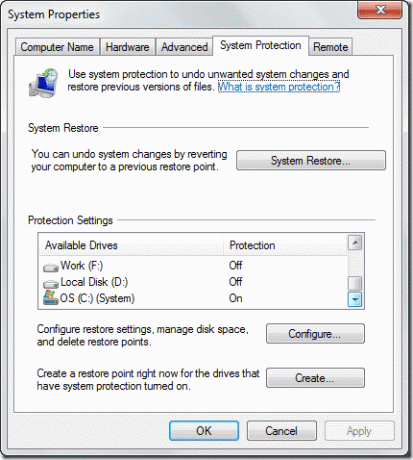
Загрузите и установите ShadowExplorer на свой компьютер. Теперь, когда вы находитесь в кризисной ситуации и хотите получить доступ к функции теневого копирования, чтобы получить старую версию файла вы удалили или изменили по ошибке, запустите ShadowExplorer с правами администратора.
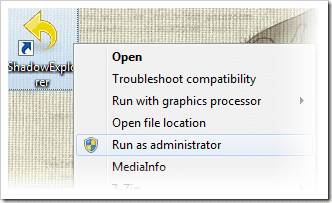
Инструмент очень прост в использовании. После загрузки программы вы увидите три выпадающих элемента управления в верхней части экрана. Используйте первый раскрывающийся список, чтобы выбрать раздел жесткого диска вы хотите получить доступ и выбрать метку времени во втором раскрывающемся списке. Третий раскрывающийся список используется для изменения представления, но всегда рекомендуется подробное представление по умолчанию.

Windows автоматически создает и удаляет временные метки теневых копий в зависимости от изменений, которые вы вносите в файлы, и объема места на жестком диске, выделенного для теневых копий. Настройки защиты.
Windows отобразит все файлы (в том числе скрытые) вместе с датами создания, последнего доступа и изменения. Чтобы восстановить любой файл, щелкните его правой кнопкой мыши и выберите экспорт.
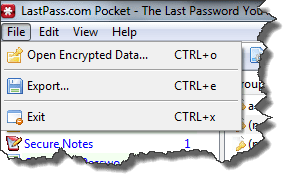
Теперь выберите место, куда вы хотите восстановить файл, и нажмите кнопку «ОК». Старая версия файла будет мгновенно восстановлена в нужном месте, что избавит вас от ненужных проблем.

Мой вердикт
Инструмент позволяет очень легко получить доступ к теневым копиям, созданным Windows, и восстановить из них определенные файлы. Хотя я не буду рекомендовать вам использовать его в качестве инструмента резервного копирования/восстановления, если вы думаете о восстановлении своей системы с помощью Windows. встроенный инструмент восстановления системы, чтобы получить более старую версию файла, я бы рекомендовал вам попробовать ShadowExplorer первый.
Последнее обновление: 07 февраля 2022 г.
Вышеупомянутая статья может содержать партнерские ссылки, которые помогают поддерживать Guiding Tech. Однако это не влияет на нашу редакционную честность. Содержание остается беспристрастным и аутентичным.



